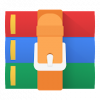Как открыть файл exe на Android-устройстве
Иногда может возникнуть вопрос – как открыть файл exe на Android-устройстве? Запускать такой формат на ОС Android вполне реально. Но сделать это будет довольно сложно. Следует поэтапно разобраться, что это за формат и для каких целей он требуется.
Первый вариант наиболее прост в применении. При этом получится работать с интересующим расширением в самой системе Андроид. Таких утилит достаточно много, а самые распространенные - Limbo и BOCHS. Все эти программы работают абсолютно идентично от процесса установки и до использования. Поэтому в этом примере хочется рассмотреть процесс работы утилиты BOCHS.
![Установка BOCHS на Андроид]()
Установив BOCHS.apk, нужно выполнить следующее:
Зная, как открыть файл exe на Android-устройстве, теперь без труда можно открывать интересующий формат. Нужно сказать, что в эмуляторе потребуется работать с курсором так, как это производится на ноутбуке с тачпадом. Также появляется вопрос, как работать с иными форматами, к примеру, jar или java. Здесь дела обстоят намного проще.
![Java на Андроид]() После того, как вышеназванная программа будет установлена, система потребует выбрать программу для загрузки jar-документа. Для этого потребуется Java J2ME Runner. Данная программа осуществляет загрузку и установку приложения формата jar. В конце установки на рабочем столе появится ярлык. Конечно, имеются и другие утилиты для запуска Java, но наибольшим вниманием пользуется Java J2ME Runner.
После того, как вышеназванная программа будет установлена, система потребует выбрать программу для загрузки jar-документа. Для этого потребуется Java J2ME Runner. Данная программа осуществляет загрузку и установку приложения формата jar. В конце установки на рабочем столе появится ярлык. Конечно, имеются и другие утилиты для запуска Java, но наибольшим вниманием пользуется Java J2ME Runner.
Что такое формат exe?
Этот тип расширения – исполняемый документ, который несет в себе системные коды. Иначе говоря, данный файл включает установку программы или же производит ее запуск в Windows. На Android также имеется аналог такого файла, только он имеет расширение apk. Обладая отличной структурой, работа с exe-файлом на планшете без специального ПО невозможна. В свою очередь, на ПК не удастся открыть формат apk без должных утилит.Как на Android открыть расширение exe
Есть два действенных способа, которые помогут открыть формат exe на системе Android:- загрузить специальный эмулятор;
- при помощи удаленного доступа.
Первый вариант наиболее прост в применении. При этом получится работать с интересующим расширением в самой системе Андроид. Таких утилит достаточно много, а самые распространенные - Limbo и BOCHS. Все эти программы работают абсолютно идентично от процесса установки и до использования. Поэтому в этом примере хочется рассмотреть процесс работы утилиты BOCHS.
Установка утилиты
В самом начале нужно загрузить программу из Интернета и установить её. Загрузочный файл будет называться «BOCHS.apk». Если выбрать QEMU, то загрузочный файл имеет название «SDLapp.apk».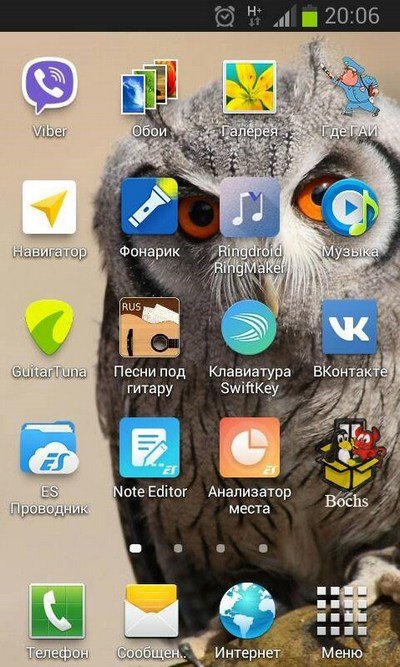
Установив BOCHS.apk, нужно выполнить следующее:
- Загрузить архив SDL в формате zip. Его потребуется распаковать в каталоге SDL в корне SD-памяти. Данный документ несет в себе прошивку для BIOS и видеокарты. Не стоит беспокоиться, на работе системы это не скажется.
![SDL на Андроид]()
- Теперь потребуется загрузить образ Windows для BOCHS в img-расширении. Это может быть образ от 95-й версии Windows до «семерки». Принято, что 95-ая и 98-ая версии ОС лучше синхронизированы с сенсором, но седьмая выглядит куда приятнее. В любом варианте все будет работать. Из загруженного образа потребуется найти файл с названием C.img, сделать его копию и перенести в папку SDL, которую заранее нужно создать в корне карты памяти.
![Образ Windows эмулятора на Андроид]()
- Последний этап установки – запуск системы.
Зная, как открыть файл exe на Android-устройстве, теперь без труда можно открывать интересующий формат. Нужно сказать, что в эмуляторе потребуется работать с курсором так, как это производится на ноутбуке с тачпадом. Также появляется вопрос, как работать с иными форматами, к примеру, jar или java. Здесь дела обстоят намного проще.
Как открыть расширение .jar
Запуск .jar-формата на системе Android также можно произвести за счет эмулятора. Если разговор идет об архивированном файле (т.е. требуется распаковать), то здесь хватит функционала того же WinRar. Желая включить java-формат, придется установить более сложное ПО. К пример, с этим хорошо справляется Java J2ME Runner.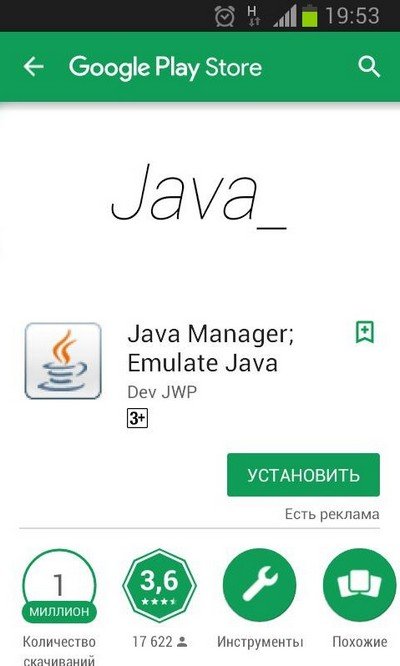
Как открыть файл exe на Android-устройстве: видео
Смотрите также:
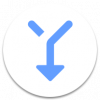
SAI (Split APKs Installer)
SAI (Split APKs Installer) - утилита, предназначение которой заключается в инсталляции разделенных

Исправление ошибки при раздаче сети по Wi-Fi на Android
Многие владельцы устройств на базе Android знают о том, что на их смартфонах можно установить

Эмулятор iOS для системы Android
Количество приложений, создаваемых для платформ Android и IOS, увеличивается с каждым днем. Однако,
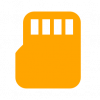
Способы увеличить внутреннюю память на Android
Проблема с нехваткой внутренней памяти на Андроид устройстве – один из самых распространенных

Использование функции Wi-Fi Direct на Android
Как правильно пользоваться Wi-Fi Direct на системе Android – это частый вопрос, который можно

JBED
Приложение JBED, достоинства и описание работы которой будет приведены далее, пока что не может
Комментарии (0)